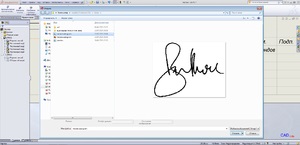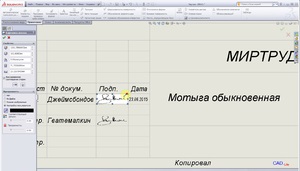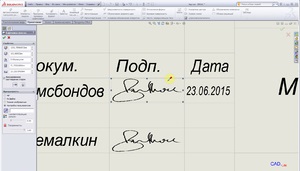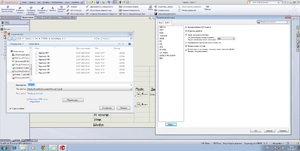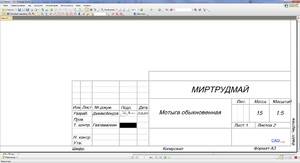În acest tutorial veți afla despre Solidworks:
- cum să inserați o imagine bitmap a unei semnături într-un desen.
- Cum se face fundalul unei imagini de semnătură transparent.
- Ce format de imagine este cel mai bine folosit pentru inserarea în desen.
Introducerea unei imagini de semnături bitmap într-o desen
Deschideți desenul și apelați comanda de meniu Inserare> Desen. Exploratorul de fișiere Solidworks se deschide. Selectați fișierul imagine în format PNG și faceți clic pe Deschidere. Imaginile GIF nu sunt întotdeauna recunoscute corect în Solidworks și, prin urmare, nu le vom lua în considerare. Imaginea PNG am făcut fișierul implicit fundal transparent (a se vedea. Fișier MOORE-AUTOGRAM.PNG din lecția de însoțire a arhiva), astfel încât opțiunile emergente din secțiunea Transparență, selectați valorile din fișierul. Dacă nu faceți acest lucru, imaginea va fi umplută cu negru. În secțiunea Properties, îndepărtați bifă raportul de aspect fix și introduceți imaginea în celulă Semnătura blocului din titlu de desen. Trecem mai departe.
Setați o imagine transparentă de fundal în desen
Vom insera aceeași imagine, dar în format JPG (a se vedea fișierul MOORE-AUTOGRAM.JPG din arhiva atașată la lecție). În acest format, nu este acceptat un fundal transparent, să încercăm să-i facem instrumentele transparente ale programului Solidworks în sine. Când introduceți o imagine în opțiunile afișate în secțiunea Transparență, selectați valoarea setărilor utilizatorului și setați Transparența = 1.
Apoi, cu ajutorul dropperului, selectăm în fereastra grafică un fundal alb al imaginii - dispare. Am făcut-o transparentă. În secțiunea Proprietăți, debifați raportul de format fix și introduceți imaginea în semnătura celulară a blocului de titlu al desenului.
Rămâne doar să verificați ce se va întâmpla la imprimare! Vom face acest lucru prin tipărirea în format PDF - alegeți comanda Fișier> Salvare ca. Alegeți formatul * .PDF și faceți clic pe butonul Opțiuni. În fereastra Opțiuni de export, activați opțiunea Liniile de înaltă calitate și specificați 300 DPI. Celelalte opțiuni nu contează pentru a obține o imagine de înaltă calitate. Faceți clic pe OK și pe Salvați.
Care format de imagine este cel mai bine utilizat pentru plasarea în desen?
Deschideți fișierul PDF rezultat. La locul imaginii PNG, a apărut un dreptunghi negru, imaginea JPG fiind în ordine. Prin urmare, imaginile cu elemente transparente nu sunt transmise corect pentru imprimare. Acest lucru este valabil și pentru formatul GIF. În schimb, transparența în imaginea stabilită de Solidworks este transmisă corect. Acest lucru se aplică oricărui format de fișier imagine SolidWorks acceptat.
Distribuiți acest articol
Articole similare